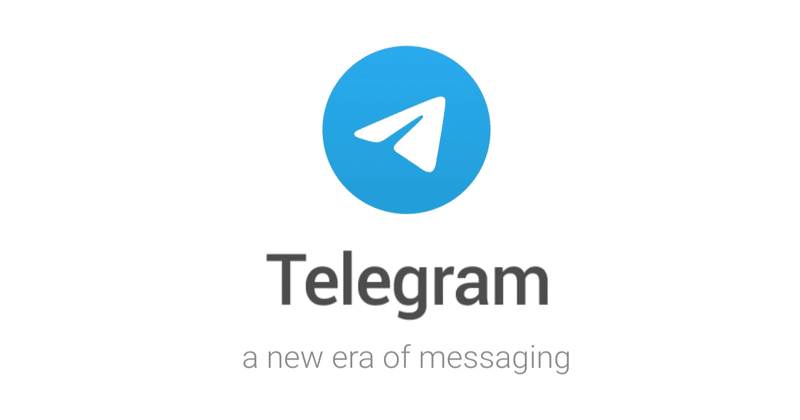
はじめての人のためのTelegram推奨初期設定
前置き
本稿は Telegram 初心者がつまらない段差で転ばないよう、最低限の初期設定を補助するためのもの(+慣れてきた頃にさらに快適に使うためのヒント)。
Telegramの想定用途
日常使いのメッセンジャーアプリとして使うことを想定する。Telegram は仮想通貨取引としての用途が巷では有名なようだが、そのような用途は想定しない。大雑把に言えば、LINE の代替材(あるいは補助材)だと思えばいい。
想定読者
「これからアカウント作成しようとしている人」から「よく分かっていないがとりあえず Telegram を使ってみているビギナー」あたり。
「Telegramなにそれ?」という人は本稿の想定読者ではないが、せっかくの機会なので紹介記事を貼っておく。
https://chienomi.org/override/telegram2019.html
粗っぽく良い感じに言えば、Telegram とは、LINE から広告やニュース等の付帯要素を剥がしてメッセンジャーとしての機能だけを抽出した上で、マルチアカウント・マルチデバイスOKにした、オープンソースのメッセンジャーアプリ。
良くないところは、設定言語が英語(日本語でチャットはもちろんできる)なところ、LINE スタンプの生態系に入っていないこと、悪用者が存在すること、日本でのシェアが低いこと。
多くの日本居住者にとって重要なのは
・端末変更でチャット履歴が消えたりしないこと(マルチデバイス対応)
・Twitter や Instagram のように、複数アカウントの作成・運用が公式にサポートされていること(マルチアカウント対応)
・余計な機能がなく UI がスッキリしている
・身の回りに十分数のユーザーが存在する保証がないこと(シェア問題)
あたりだろう。
bot や API の充実具合も指摘したいが、その意味がわかる人は放っておいても自力で情報収集できるだろうからここでは割愛。
本稿の内容
何よりもまず最初に変更・確認すべき設定項目を20点ほど挙げる。
その領域は大きく分けて以下3点:
・Privacy & Security
・プロフィール周り
・Data & Storage
変更・確認の目的は大きく分けて2点。
1つは、日本語化されてないあたりからお察しの通り、Telegram 初期設定は日本人の感覚からいくらかズレているところがある(と私は思う)のでそこを修正すること。たとえば、日本人は電話番号を公開することに消極的だろうが、Telegram の初期設定では公開する設定になっている。
もう1つは、実用的なアカウントの体制を整えること。たとえば、他アカウントと交流するための下準備をしたり、写真や動画等のデータの保存や再生条件を決めたりする。
推奨初期設定
まずいじるべきところは、優先度が高い順に
1. ≡ > Settings > Privacy and Security
2. ≡ > Settings > Account
3. ≡ > Settings > Data and Storage
なお、本稿は Android ユーザーの目線から書かれている。iOS 端末の場合は ≡ > Settings を歯車マーク⚙に読み替えるべき等、些細な違いは有り得る。
また、Telegram は公式クライアントアプリを使っているものとする。
※以下でたびたび "My Contact" なるワードが登場するが、当面は「仲良しアカウント達を登録した電話帳」だと思えばよい。ただ、実際はもう少しデリケートな概念なので、そのことについての補足は本稿最下部を見るべし。
※Telegram に登録前の人へ
1 表示名
Telegram に利用登録するとき、名前の入力を求められるが、ここに本名を打つ必要はない。サービス利用開始時に入力を求められる名前は、本名ではなく Telegram 上での表示名。公序良俗に反しない範囲で好きな表示名を使えばよい。当然、表示名は登録後いつでも変えられる。
2 初期設定
新しく作ったアカウントを人に教える前に本稿で書く推奨初期設定を片付けることを勧める。目を通すだけで全く違う。先に書いた通り、Telegram の初期設定は日本人の感覚に合わなそうな部分があるので先に確認しておいた方が良い。
以下からが本稿のメインパート。
確認・変更ポイントを列挙する。
≡ > Settings > Privacy and Security > Security
> Two-Step Verification
乗っ取り防止のため二段階認証の設定を推奨。
Privacy and Security > Delete my account
> if away for
"6 months" or "1 year"
自動アカウント消去に値する放置期間は如何ほどか。たいていの人は半年くらいじゃない?(主観)
≡ > Settings > Privacy and Security > Contacts
> Sync Contacts
端末の電話帳をTelegramサーバーと同期して、電話番号経由で知り合いと繋がりやすくする。
希望するなら有効に。希望しないなら無効に。
有効にするなら
≡ > Settings > Privacy and Security > Phone Number > Who can find me by phone number?
を"Everybody"にするのが自然。
反対に無効にするならそこは"Nobody"にするのが自然。さらにこの項目の直上の Contacts > delete synced contacts でサーバー上の電話帳データを念の為削除。
≡ > Settings > Privacy and Security >
Privacy > Phone Number
> Who can see my phone number?
"Nobody"
LINE に慣れた人達にとっては、電話番号は一律非公開式にしておくのが肌に合いそうなので。
> Who can find me by phone number?
"Nobody"
関連項目として
≡ > Settings > Privacy and Security > Contacts > Sync Contacts
Privacy > Last Seen & Online
> Who can see your last seen time?
"Nobody"
ログインしながら未読放置してることがバレたくないなら"Nobody"推奨。
Privacy > Profile Photo
> Who can see my profile photo & video?
"Everybody"
プライベートな自撮り動画とかを不特定多数が参加するグループやチャネルに投稿するなら"My Contacts"を選択しておいた方が良いかもしれない。こんな記事を読む人はそんなことしないと思うが。
Privacy > Forwarded Messages
> Who can add a link to my account when forwarding my messages?
"My Contacts"
仲の良い関係の範囲内であれば、メッセージ転送時に発言者とメッセージが紐付くのは便利な場合が多いので、限定的に有効することを推奨とした。
失言を発信元アカウントと紐付いた形で転送されまくる可能性を危惧する人は"Nobody"にしておくと良い。
Privacy > Calls
> Who can call me?
"My Contacts"
赤の他人から突然着信を受ける趣味がない限り、自分に通話発信できるアカウントには一定の要件を課した方が快適だと思う。
> Peer-to-Peer in Calls > Use Peer-to-Peer with
"My Contacts"
Who can call me?と同じまたは広い範囲を指定するのが自然。
Privacy > Groups
> Who can add me a group?
迷ったら"My Contacts"を推奨。
Telegram でまだ繋がってないアカウントから直接グループチャットに招かれる予定がある(またはそれが嫌じゃない)なら"Everybody"にすると良い。
≡ > Settings > Account
> Username
Telegram上のIDを設定できる。Usernameがあることで、https://t.me/USERNAME という形で USERNAME という Username を持つアカウントへのリンクを作成できる。作っておくとアカウントを他人に紹介するのに便利。
Settings > ︙ > edit name
表示名を変更する必要がある場合はこちらから。
Settings > ︙ > set new photo
設定する必要は必ずしもないが、多くの人は設定したがるので一応ここで紹介しておく。
※おまけ
My Contacts への追加方法
追加したいアカウントのプロフィール > ︙ > add to my contacts
My Contacts からの削除方法
削除したいアカウントのプロフィール > ︙ > Delete contact
≡ > Settings > Data and Storage >
Disk and network usage > Storage Path
ダウンロードデータ等の置き場所を分かりやすい場所にしておくと管理しやすい。保存先としてSDカードの適当なディレクトリを指定することもできる。
Automatic media download
自動ダウンロードの設定。契約している通信容量とストレージとの相談になるが、ダウンロードする場合でも最初は Wi-Fi 接続時のみにしておくのが安全策。
Auto-play media
> GIFs
有効
> Videos
無効
通信容量食いなので。
Streaming > Stream Videos and Audio Files
有効に。
Calls > Less data for calls
"Never"
データ節約モードを使うと通話の音声品質が落ちる。
モバイル通信で頻繁に長電話したり、契約している通信容量を使い果たしそうな場合以外はオンにする実益は低いと思う。
≡ > Settings > Chat Settings > Settings > In-App Browser
In-App Browser のセキュリティリスクと言われて「?」となる人は無効にするのが吉。
慣れてきたらやるといいこと
Group 周りの機能を勉強する
https://t9gram.com/p/telegram-groups#loc-116
Telegram のグループ設定周りはかなり気が効いていて、とても良くできている。グループをホストする(デフォルトではグループ作成者が"Owner"としてそのグループの管理権限を持つ)ことがある人は押さえておく価値大いにアリ。
・グループにおける権限とは
・グループへのアクセスリンクを発行するには
・後からグループに加わったメンバーが過去ログを読めるようにするには
・管理者以外のメンバーが他メンバーを追加することを禁じるには
・グループ作成者以外のアカウントにグループの管理権限を付与/移譲するには
など。
通知パターン制御
どのように通知を受けるか(または受けないか)をグループ・チャネル・チャット単位で設定できる。たとえば、メッセージ受信通知は通知バーで受けるか、それとも画面上にPop-upさせるか、前者の場合は通知バーにメッセージの Preview は表示するか、それらの際の Sound/Vibrate パターンは何にするか、等々。
グループ・チャネル・プライベートチャットの通知の一般ルールを作成する方法
≡ > Settings > Notifications and sounds
https://www.hardreset.info/devices/apps/apps-telegram/change-notification-tones/
個別のグループ・チャネル・チャットにおけるカスタムルールを作成する方法。※上述の一般ルールを override して適用される。
https://www.reddit.com/r/Telegram/comments/7shy7d/q_is_it_possible_to_change_the_notification_sound/
チャット画面のカスタマイズ
見やすいようにチャット画面のレイアウト・カラーパターンや・フォントサイズを調整。
≡ > Settings > Chat settings
https://www.androidcentral.com/how-change-your-theme-and-chat-settings-telegram
少しお勉強 - My Contacts の役割
ここまでに度々出てきた My Contacts なるものは、LINE で言うところの友達の集合ようなもので、仲良しアカウント達を登録した電話帳のような概念にあたる。
ところが、ただの電話帳かというとそうでも無く、許可証っぽい性質も持つ。というのは、アカウント間での情報公開の範囲や相手方に対して実行可能なアクションの種類を画するための条件として My Contacts が自然かつ頻繁に利用されるからである。
たとえば、Privacy > Calls > において "My Contacts" と設定することは、着信拒否設定において電話帳をホワイトリストに利用することに相当する。このとき、明らかに、My Contacts はただのアカウントメモ帳としての電話帳ではなく、通話発信許可の有無を判断するための参照先として働いている。同様の例は他にも沢山ある。事実、上で書いた推奨設定において"My Contacts"が頻繁に選択肢に挙がっていたし、それが自然な選択に思えることが多かった。
ただ、このやり方は少し問題がある。その許可証を着信許可や電話番号の公開などの項目ごとに別々に用意することができない。(電話番号を利用しない)アプリ内通話発信許可は集団Aに与えるが、電話番号の公開についてはAとは異なる集団Bに許可したいとかの割とありそうなことができない(A,Bいずれも"Everybody"や"Nobody"ではない場合)。
そのため、公開範囲や許可対象を厳格に定めておきたい人は、My Contacts に追加するアカウントを慎重に選ぶ必要がありそうである。なにやら窮屈な雰囲気だ。
この不都合に対処するためか、各設定項目には大抵 "add exceptions" が用意されており、ブラックリストやホワイトリスト方式でアカウントを直接指名することで、"Everybody"やら"My Contacts"やらの一般設定をoverrideする余地が与えられている。
ちょっと荒っぽいやり方な気がしなくもないが、本稿の位置付け的にこれ以上踏み込むことはしない。ここではひとまず現行の My Contacts の役割が理解できれば十分。許可証云々の話は、善良な人々と繋がるだけなら意識する必要はほとんどないはず。
以上。
この記事が気に入ったらサポートをしてみませんか?
